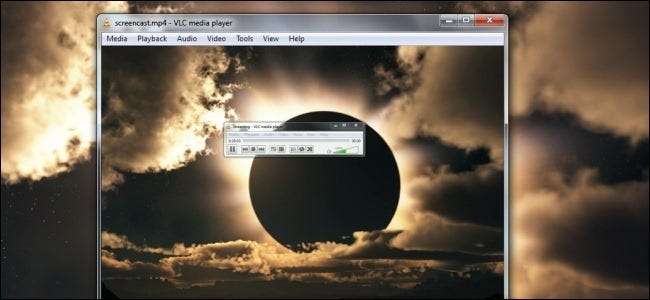
VLC är full av kraftfulla funktioner, inklusive möjligheten att spela in ditt skrivbord. VLC är utmärkt för snabba inspelningar, även om det inte nödvändigtvis har de mer avancerade funktionerna i en dedikerad screencasting-applikation.
Vi har redan täckt omkodning (sparar media i en fil) med VLC och streaming med VLC . För att spela in skrivbordet till en fil eller strömma den, utför den normala omkodnings- eller strömningsprocessen med skrivbordet som inspelningsenhet.
Spela in ditt skrivbord i en fil
För att fånga och spela in en video på skrivbordet till en fil, klicka på Media-menyn i VLC och välj Konvertera / spara.
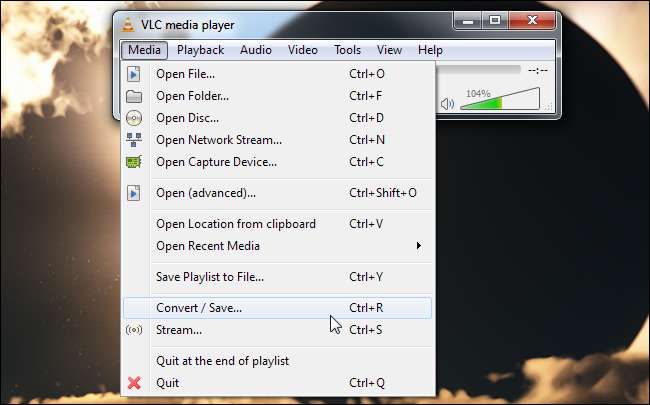
Klicka på fliken Capture Device och välj Desktop i rutan Capture mode.
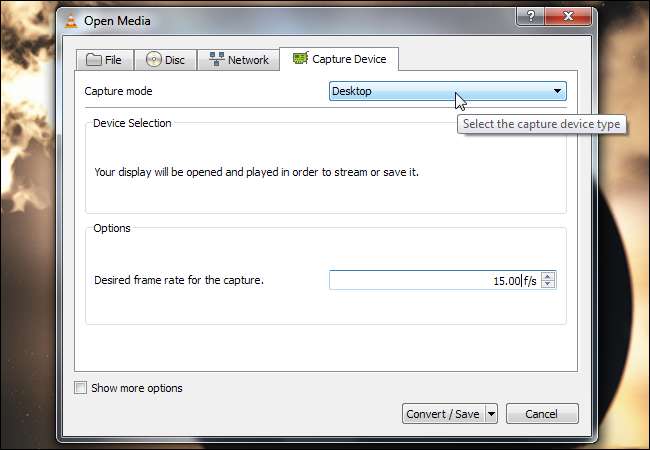
Standardbildhastigheten är en bildruta per sekund, vilket inte ser särskilt smidigt ut. Du vill antagligen öka bildfrekvensen. När du är nöjd med bildfrekvensen klickar du på knappen Konvertera / spara.

Ställ in en destinationsfil i avsnittet Destination. Du kan aktivera Visa utgången kryssruta för att visa innehållet på skrivbordet i VLC-fönstret under inspelning, men detta är inte nödvändigt.
För att justera upplösningen och videokodeken, klicka på redigeringsknappen till höger om profilrutan. Du kan också välja en profil från profilrutan och använda den som den är utan att redigera den.
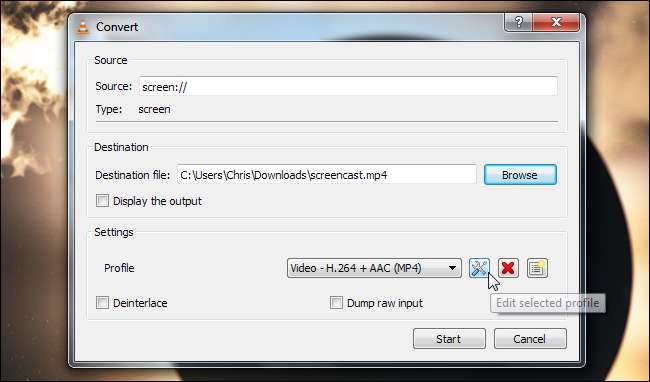
Ändra upplösningen genom att klicka över till fliken Videokodek och använda alternativen i avsnittet Upplösning. Du kan till exempel använda halva skrivbordsupplösningen genom att skriva 0,5 i rutan Skala.

När du har angett dina alternativ klickar du på Spara och sedan på Start-knappen.
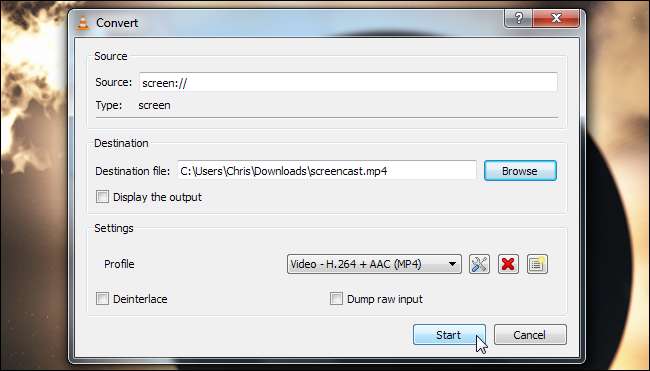
VLC informerar dig om att det är att "strömma" ditt skrivbord till en fil. Använd din dator normalt och VLC spelar in ditt skrivbord. När du är klar klickar du på Stopp-knappen.
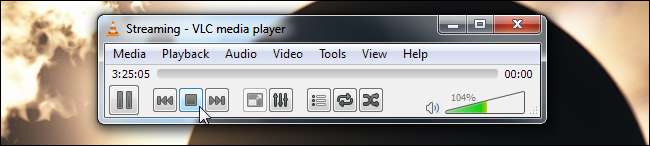
Öppna din sparade fil för att se videon på skrivbordet. Du kan skicka den här filen till andra, ladda upp den till YouTube eller göra vad du vill med den.

Livestreaming ditt skrivbord
För att strömma skrivbordet över nätverket istället för att spela in det till en fil, klicka på alternativet Ström istället för alternativet Konvertera / Spara i Media-menyn.
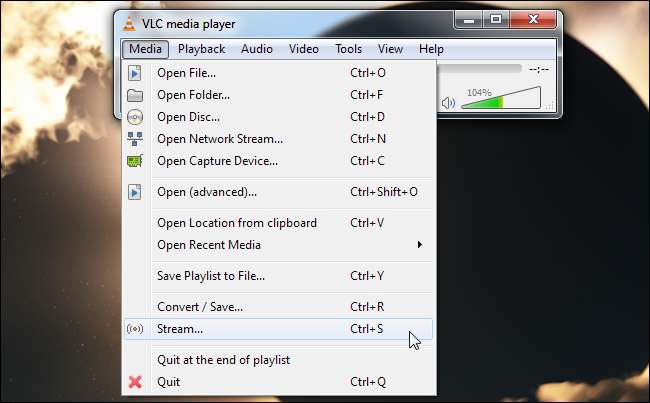
Välj inspelningsläge för skrivbord på fliken Capture Device, välj önskad bildruta och klicka på Stream-knappen.
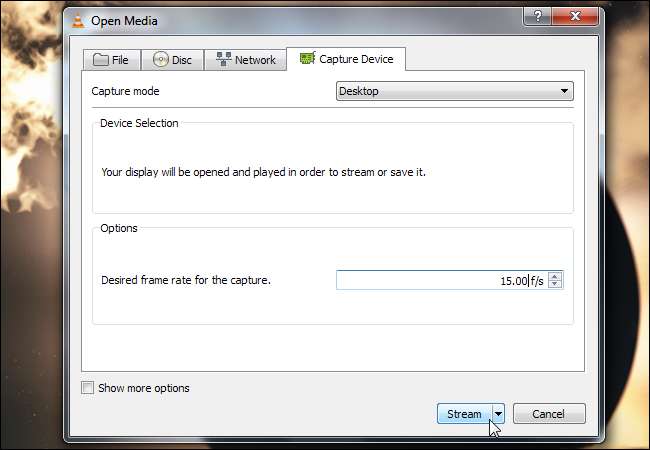
I avsnittet Destination Setup väljer du en streamingmetod i listrutan och klickar på Lägg till. Du kan också styra omkodning och andra alternativ härifrån. Kontakta vår guide till streaming med VLC för mer information om anslutning till strömmen från en annan dator.
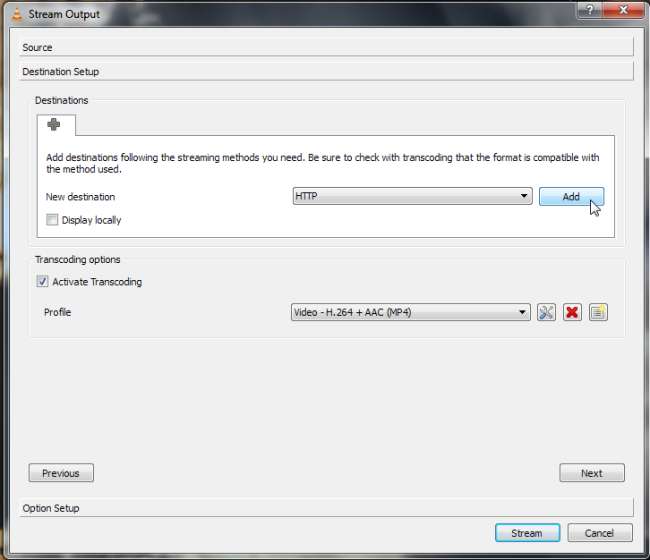
Klicka på Stream-knappen så kan du bli ombedd att ge VLC åtkomst via din brandvägg. Beroende på din streamingmetod kan du också behöva vidarebefordra portar om du vill strömma över Internet. Om du till exempel lägger till HTTP-streamingmetoden ser du att den använder port 8080 som standard. Kolla in vår guide till port-vidarebefordran för mer information om vidarekopplingsportar.
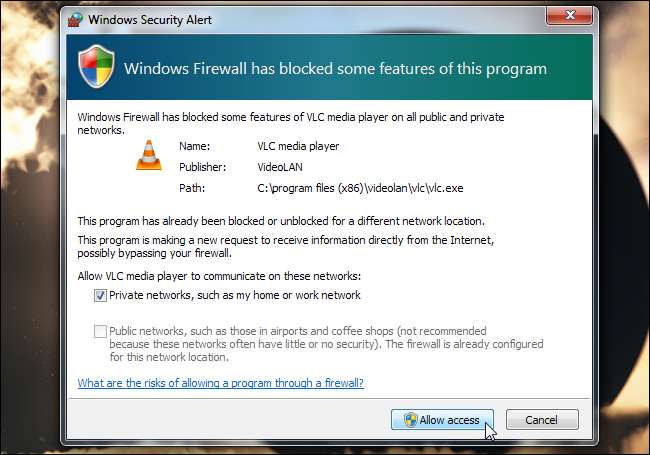
Gör video smidigare och minskar bandbreddsanvändningen.
För mjukare video kan du också försöka sänka skärmens upplösning. Om du tar bort din skrivbordsbakgrund och använder en platt färg kan det också leda till mindre bandbredd om du streamer videon.
Glöm inte inställningarna i VLC - omkodning av videon så att den blir mindre minskar bandbredden. Du kan också öka bildrutorna per sekund VLC-inspelningar från skrivbordet för att göra videon mjukare, även om detta kommer att göra din videofil större och öka bandbreddsanvändningen om du strömmar.







